【簡単】パソコンからiPadにPDFファイルを転送する方法
どのようにパソコンからiPadにPDFデータを転送できますか?このガイドは、iPadにPDFを取り込む簡単な方法を一つご紹介します。
![]()
AnyTrans – 電子ブックを簡単にPCからiPadへ転送
パソコン上の電子書籍をiPhoneに転送して読みたいなら、AnyTransを使ってみましょう。このソフトはPDFやepubなどのファイルをiPadに転送でき、「iBooks」で閲覧できます。
PCで閲覧しているPDFファイルを、iPadで読みたい、と思った時に、どうするのが一番早いでしょうか?
-From 人力検索はてな

パソコンからiPadにPDFファイルを転送する
iPadは持ち歩くが便利で、いつでもどこでもデータを閲覧することができます。しかも大きなRetinaディスプレイが付き、きれいな画面でファイルを観ることができます。従って、PDFファイルをiPadで読みたいと思う方は多いでしょう。それでは、どうしたらパソコンからiPadにPDFファイルを転送することができますか?次のガイドは、一つ簡単な取り込み方をご紹介します。
おすすめのツール
iPadにPDFを入れる場合、AnyTransを使うのをおすすめします。AnyTransはiPad/iPhone/iPodの専門的な転送ソフトで、iPadにPDFデータを簡単に送ることができます。しかも、AnyTransは以下のメリットがあります:
- AnyTransは転送速度が速く、速やかにパソコンからPDFをiPhoneに送れる
- iPadに既存のデータが上書きされない
- わかりやすい操作画面で、iPad初心者も簡単に利用できる
- 必要な場合iPadからパソコンにPDFを転送できる
次はiPadにPDFを転送する方法を詳しくご説明します。
AnyTransでパソコンからiPadにPDFファイルを転送する方法
Step 1、AnyTransをダウンロードします。
Step 2、AnyTransを起動して、iPadをパソコンに接続します。
Step 3、ホームページで「コンテンツを追加」のボタンをクリックします。
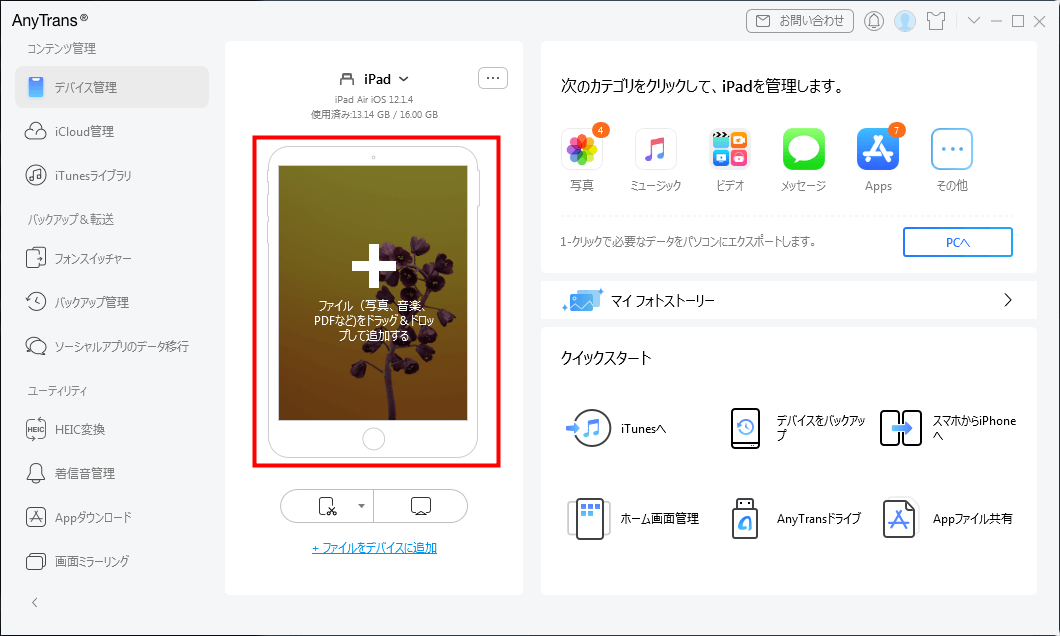
データをiPadに追加
Step 4、パソコンからiPadに転送したいPDFファイルを選択して、「開く」をクリックします。一つのフォルダから複数のファイルを選択したいとき、「Ctrl」を押しながらファイルをクリックしてください。
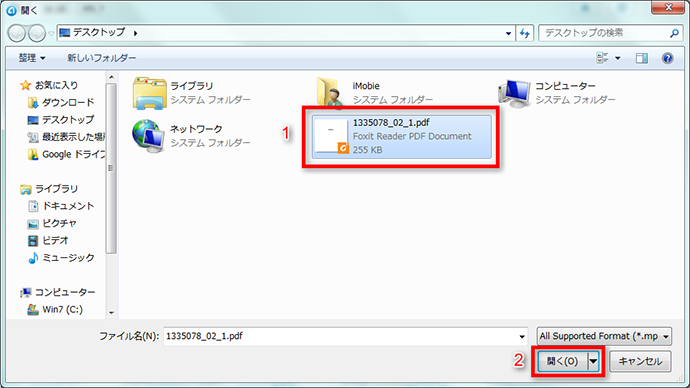
Step 4:AnyTransでパソコンからiPadにPDFファイルを転送する
しばらくすると、PC上のPDFデータがiPadに転送されました!
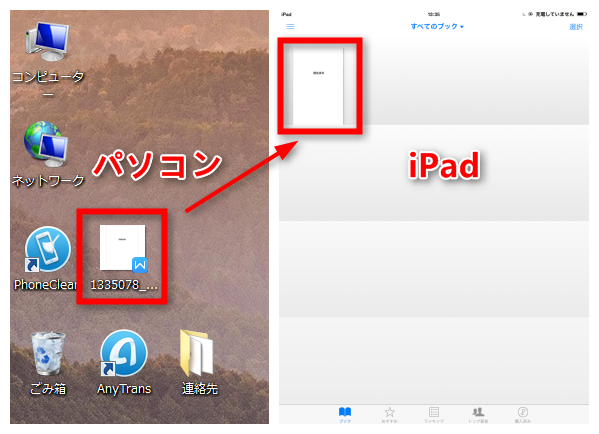
AnyTransでパソコンからiPadにPDFファイルを転送する
お見逃しなく:iPhoneに入ったPDFファイルをPCへ転送する方法>
- AnyTransはPDFだけでなく、epubファイル、写真、ビデオ、音楽、着信音などのデータもパソコンからiPadに送ることができます。
- このガイドは、iPhone/iPod touchにPDFを転送する場合も適用します。
最後に
以上で、数秒だけでパソコンからPDFファイルがiPadに転送されます。転送されたPDFはiBooksアプリに閲覧できます。今すぐAnyTransをダウンロードして使ってみましょうか?PDFファイルだけでなく、AnyTransで漫画もパソコンからiPadに転送できます。もし何か質問等ございましたら、気楽にお問い合わせください。
AnyTrans – iPadファイル移行ツール
- 簡単:数クリックだけで操作できるので、初心者でもすぐに利用できる
- 全面:音楽・写真・連絡先・LINEなどの27種類のiOSデータを支持する
- 高速:高速なデータ転送スピードを持って、時間を節約する
- 最新:最新のiPhone 14シリーズ・iOS 16にも対応する
Win版ダウンロード100%クリーン&安全
Mac版ダウンロード100%クリーン&安全

